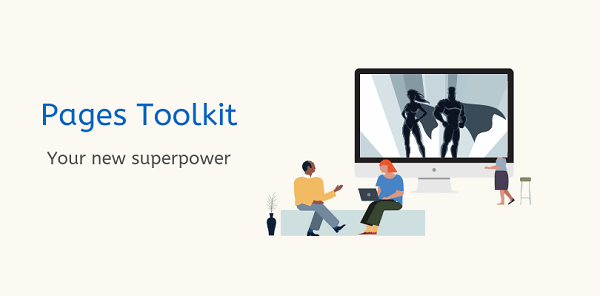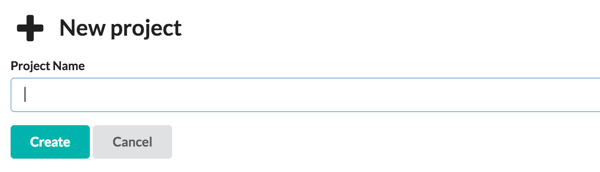Tips Memulai dengan Windows 10 On-screen Keyboard
Microsoft Windows 10 / / March 18, 2020
Dengan perangkat sentuh yang semakin lazim dalam komputasi harian kami, keyboard Windows 10 On-screen adalah sesuatu yang Anda ingin kenali.
Jika Anda memiliki perangkat tablet Windows 10, Anda mungkin mengetahui Keyboard Di Layar (OSK). Bahkan pada perangkat non-sentuh, Anda dapat memanggilnya untuk skenario tertentu. Pada artikel ini, kami melihat beberapa cara untuk memaksimalkan keyboard berbasis perangkat lunak. Windows 10 mencakup dua jenis keyboard pada layar; keyboard desktop mengambang, klasik, dan keyboard berbasis sentuhan, yang ideal untuk perangkat seperti Microsoft Surface.
Aktifkan Keyboard Layar 10 Windows
Keyboard di layar dapat berguna untuk situasi saat keyboard fisik Anda tidak berfungsi. Misalnya, jika Anda melakukan peningkatan atau pemasangan baru Windows 10, dan keyboard Anda tidak terdeteksi, Anda dapat mengaktifkan keyboard untuk melakukan apa yang Anda butuhkan. Keyboard di layar diwakili oleh simbol keyboard yang terletak di dekat bidang berbasis teks - mirip dengan contoh yang ditunjukkan di bawah ini.
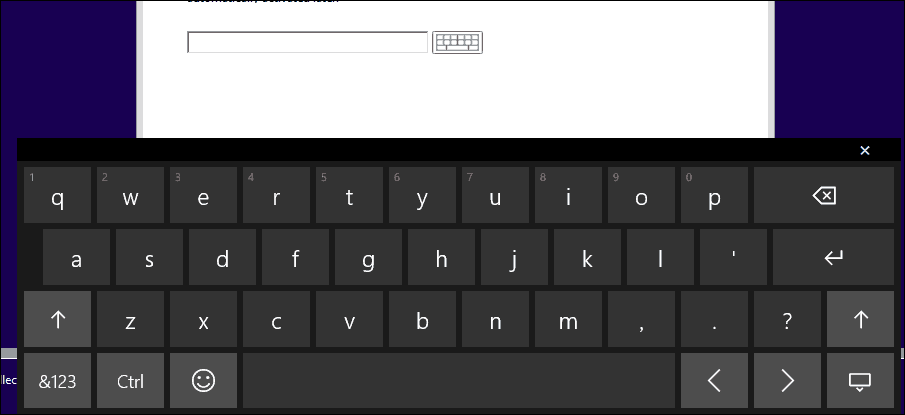
Mirip dengan keyboard laptop fisik, Anda dapat memasukkan huruf, dan beralih di antara tombol angka dan emotikon.
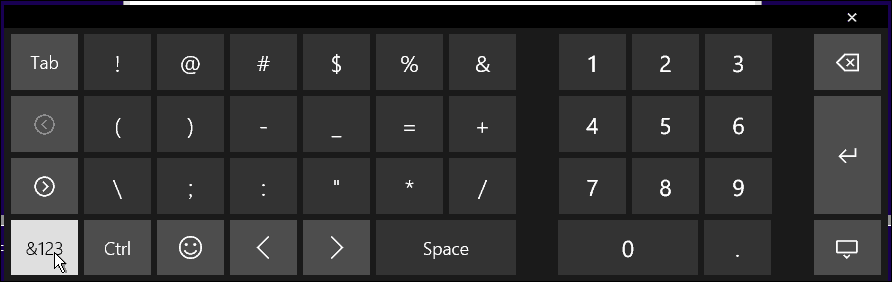
Tombol angka pada keyboard layar Windows 10
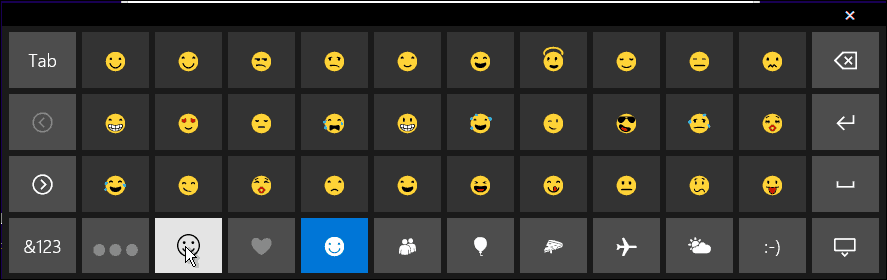
Keyboard emotikon
OSK kadang-kadang dijauhkan dari pandangan sampai dibutuhkan. Anda akan menemukannya di menu tersembunyi untuk aksesibilitas. Klik simbol aksesibilitas, lalu klik kemudian klik menu Keyboard di Layar.
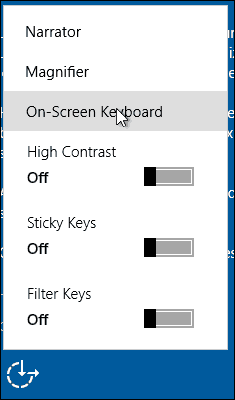
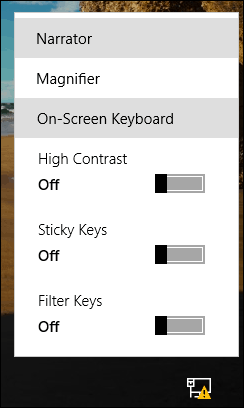
Salah satu keluhan yang sering dari pengguna adalah ketidakmampuan untuk menyelesaikan pengaturan karena Windows 10 tidak mendeteksi keyboard. Anda dapat menggunakan ini sebagai solusi untuk masuk. Kemudian, periksa pembaruan yang mudah-mudahan mengambil driver yang Anda perlukan agar bisa berfungsi.
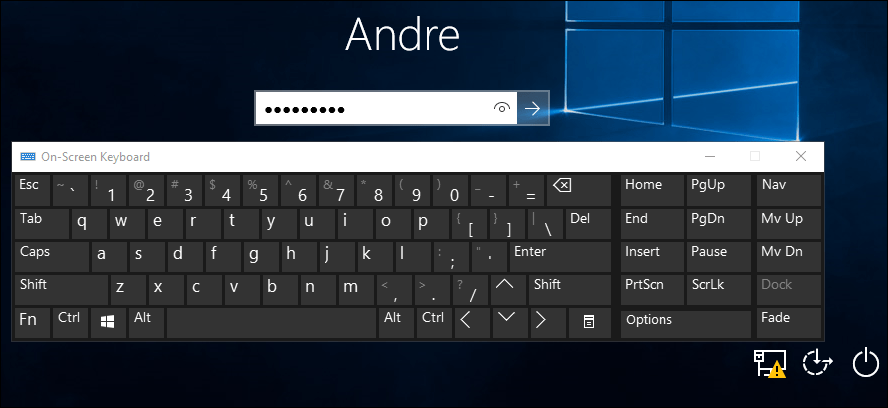
Pada instalasi desktop standar, OSK tidak ditampilkan tetapi mudah untuk dihidupkan. Klik kanan bilah tugas dan pilih Tampilkan keyboard sentuh. Klik ikon keyboard di area notifikasi untuk mengaktifkannya.
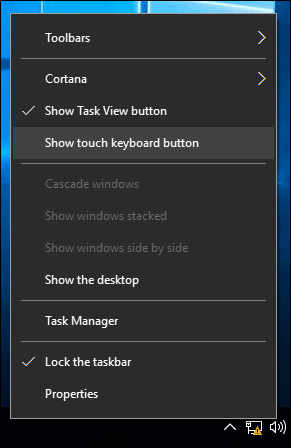
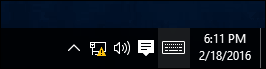
Jika Anda menyukai Keyboard gaya klasik, klik Mulai, lalu Tipe: keyboard di layar dan tekan Memasukkan. Pro dan kontra dari kedua keyboard tergantung pada selera pribadi. OSK aplikasi desktop klasik dapat diubah ukurannya. Keyboard sentuh juga dapat mengambang di desktop, tetapi tidak dapat diubah ukurannya.
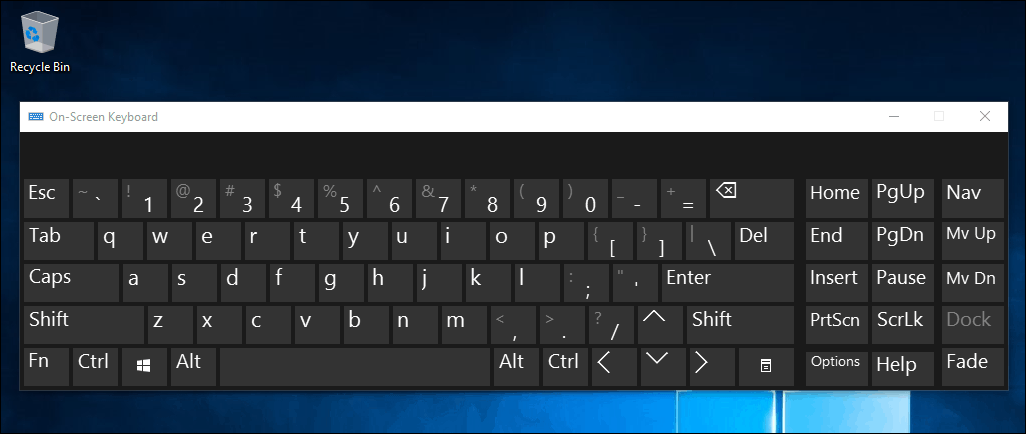
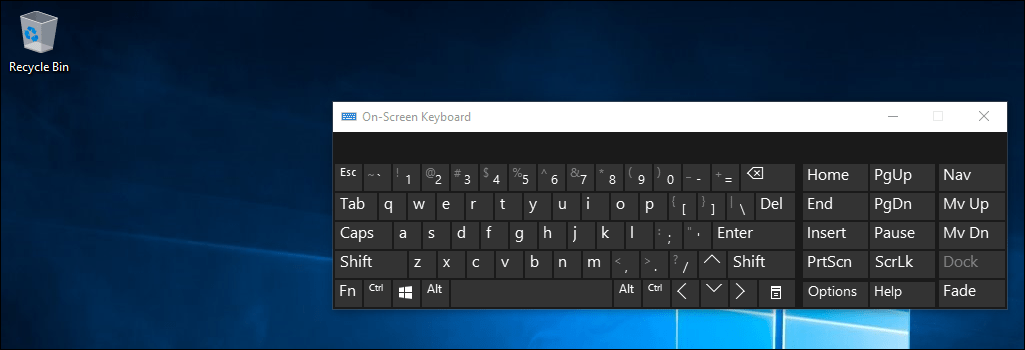
Mengubah ukuran Keyboard Di Layar
Keyboard berbasis sentuhan lebih bagus, secara visual, tetapi Anda harus beralih antara fungsi tertentu dan tombol khusus. Meskipun keyboard berbasis sentuhan secara estetika menyenangkan, saya menemukan keyboard desktop lebih fungsional. Keyboard berbasis sentuhan, memiliki beberapa trik tombol virtualnya. Secara default, itu merapat ketika diaktifkan; cukup klik tombol undock di kanan atas untuk melepaskannya, maka Anda dapat memindahkannya.
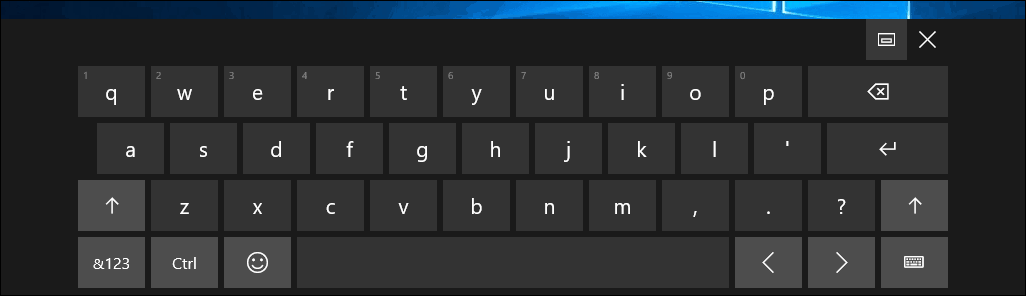
Ini juga sedikit bunglon, tergantung pada skenario Anda, Anda dapat mengoptimalkan keyboard untuk mengetik berbasis ibu jari, yang sangat cocok untuk perangkat layar kecil. Untuk pengguna tunanetra, ada juga keyboard braille yang tersedia.
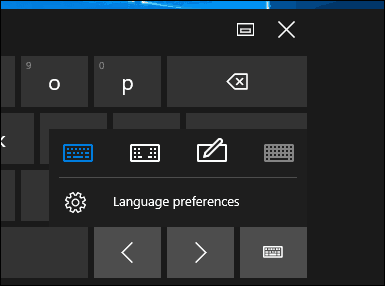
Jika Anda menggunakan stylus, Anda juga dapat menggunakan fitur pengenalan tulisan tangan untuk input.
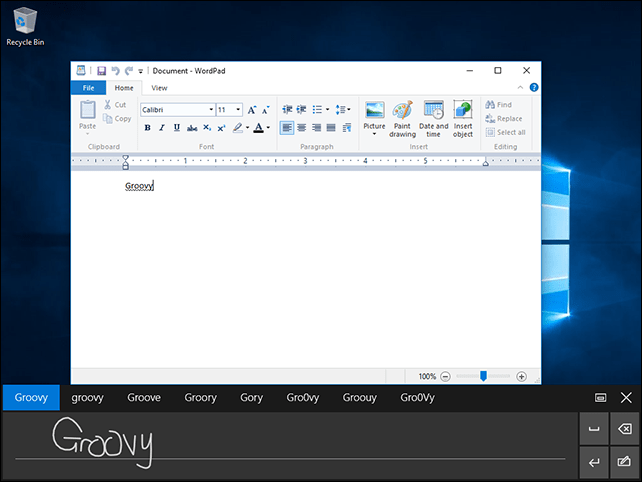
Untuk beberapa bahasa, OSK memiliki kemampuan teks prediktif yang membantu Anda mengetik dokumen lebih cepat. Ini sesuatu yang mungkin Anda gunakan di perangkat seluler Anda (kecuali jika Anda pernah menonaktifkannya seperti di iOS sebagai contoh).
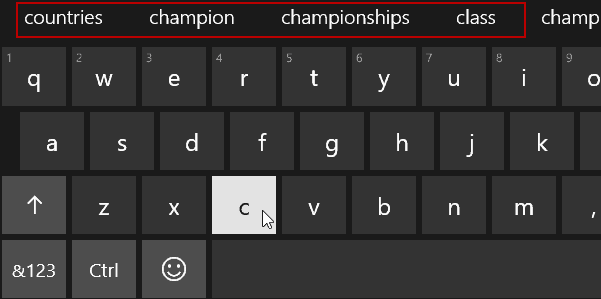
Hal lain yang layak disebutkan adalah karena ia berfungsi sangat mirip keyboard di ponsel Anda, dan ada trik lain seperti menahan tombol tertentu untuk menampilkan karakter dan simbol alternatif.
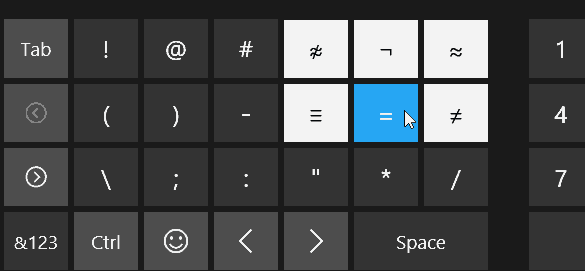
Kami juga menemukan bahwa OSK di Windows 10 lebih mudah digunakan daripada OSK yang hadir dengan Windows 7, 8.1, atau Windows RT yang sekarang sudah tidak aktif.
Bagaimana dengan kamu? Apa saja tips dan trik yang Anda gunakan untuk mendapatkan pengalaman terbaik darinya?